「ご使用のコンピュータの時刻が正確でない可能性があります。」と表示されゲームが起動しない
「ご使用のコンピュータの時刻が正確でない可能性があります。システム時刻の設定を確認してください。」と表示されゲームが起動しないことがあります。
以下の手順でコンピュータの時刻を設定し直して、コンピュータの再起動を行ってください。
Windows版
1デスクトップ右下の時刻が表示されている部分を右クリックします。
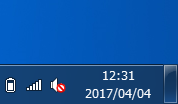
2以下の様なメニューが表示されますので、「日付と時刻の調整」をクリックします。
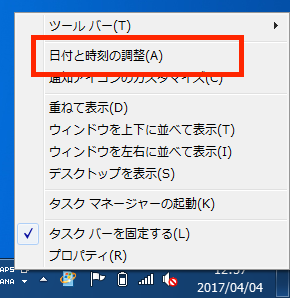
3「日付と時刻」ダイアログが表示されますので、「インターネット時刻」タブをクリックします。
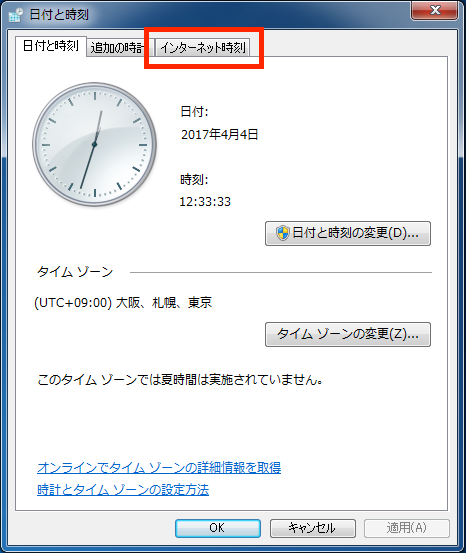
4「インターネット時刻」タブの「設定の変更」ボタンをクリックします。
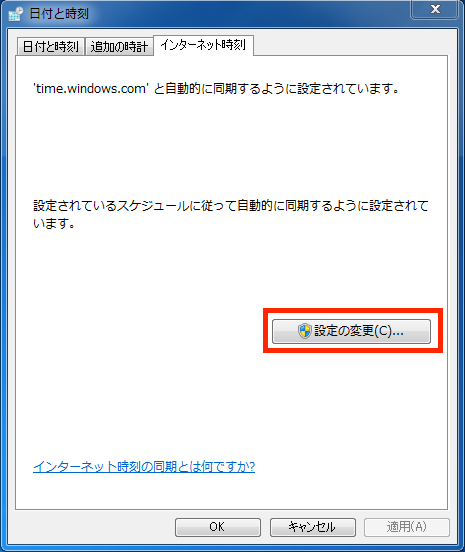
5「インターネット時刻設定」ダイアログが表示されますので、「今すぐ更新」ボタンをクリックします。
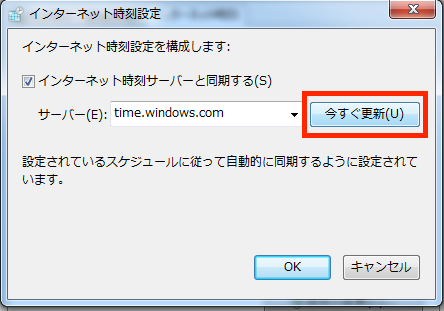
6時刻が正常に戻らなかった場合には 7, 8 の手順で手動で時刻設定をします。時刻が正常に戻った場合には、コンピュータを一度再起動してください。
7「日付と時刻」タブから「日付と時刻の変更」ボタンをクリックします。
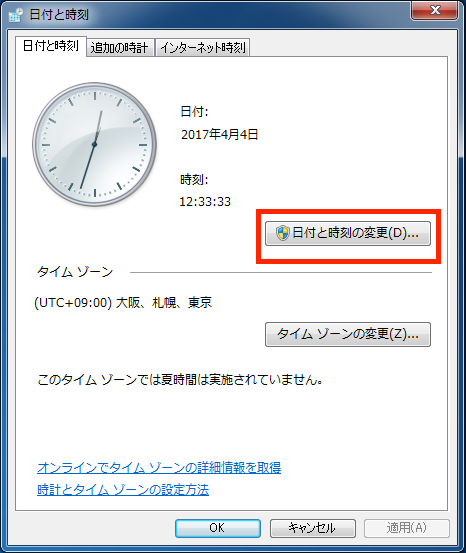
8日付と時刻を現在のものに手動で設定してください。
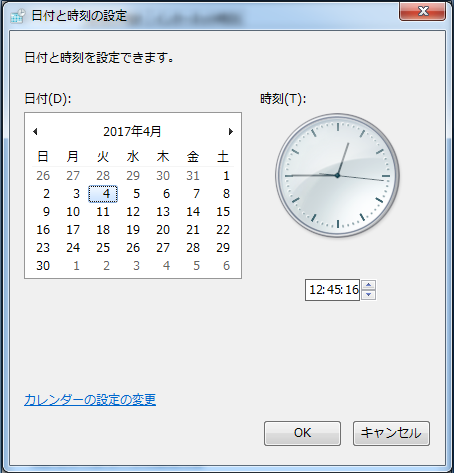
9日付と時刻の設定が正常に完了したらコンピュータを再起動してください。再起動後にゲームを起動することができるようになります。
Mac版
1アップルメニュー>「システム環境設定」と選択し、「日付と時刻」をクリックします。
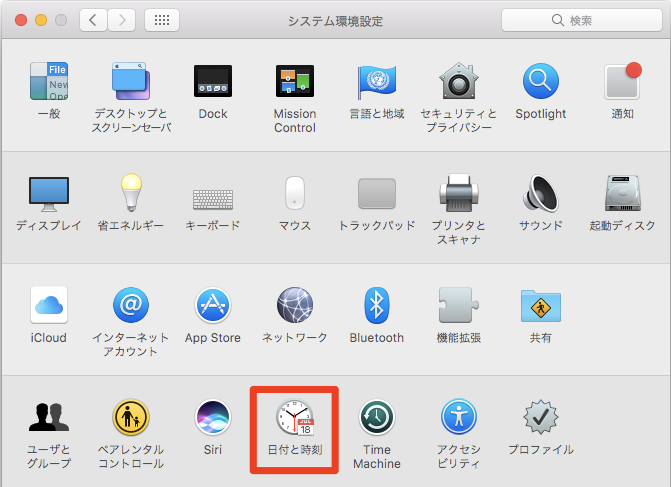
2「日付と時刻を自動的に設定」を選択してから、自分の地域のネットワーク・タイム・サーバを選択します。
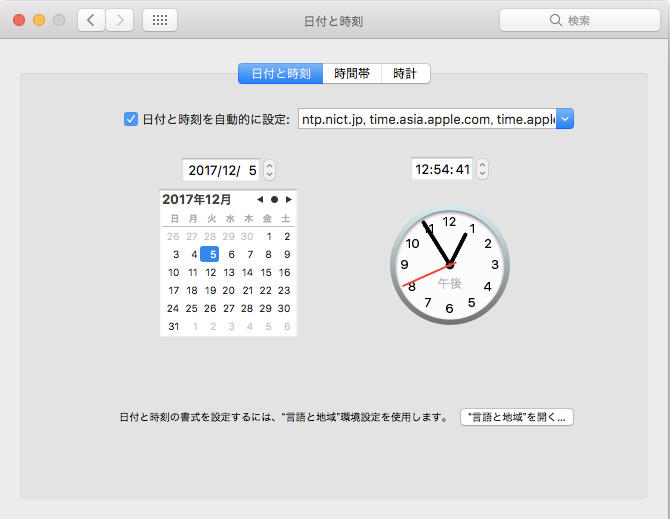
3「時間帯」をクリックし、「現在の位置情報に基づいて、時間帯を自動的に設定」を選択します。
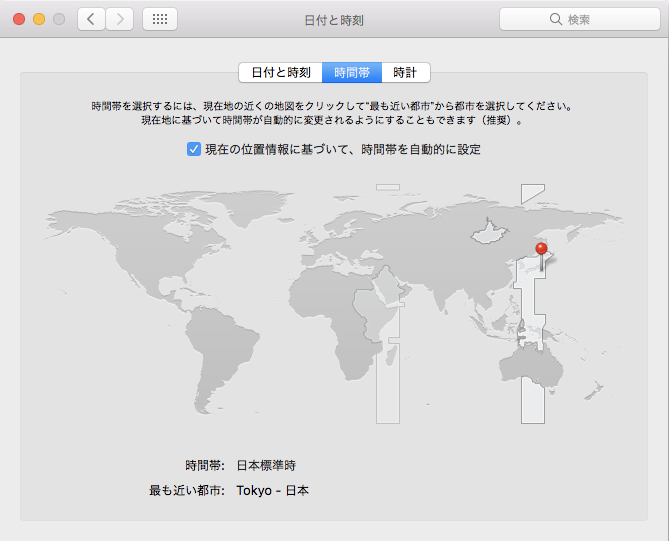
4時刻が正常に戻らなかった場合には 5, 6 の手順で手動で時刻設定をします。
5「日付と時刻」のタブを開き、「日付と時刻を自動的に設定」の選択を解除し、カレンダーで今日の日付をクリックし、正しい時間を指すように時計の針をドラッグ(または時間を入力)してから、「保存」をクリックします。
6「時間帯」のタブを開き、「現在の位置情報に基づいて、時間帯を自動的に設定」を選択解除し、地図上の場所をクリックしてから、「最も近い都市」ポップアップメニューをクリックして、自分の場所に最も近い都市を選択します。
7日付と時刻の設定が正常に完了したらコンピュータを再起動してください。再起動後にゲームを起動することができるようになります。
